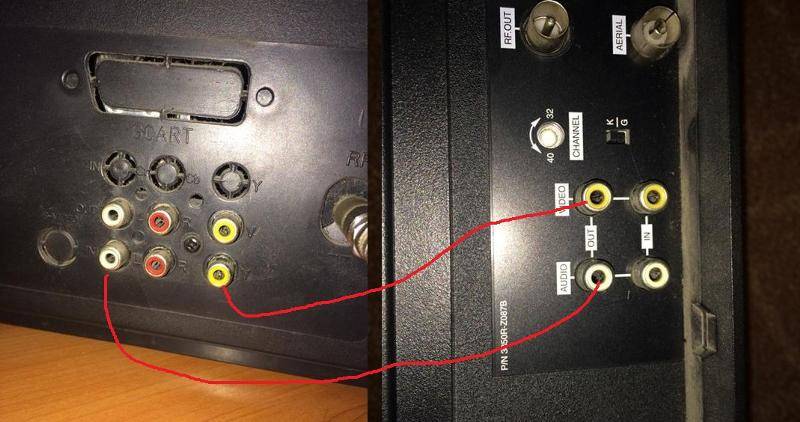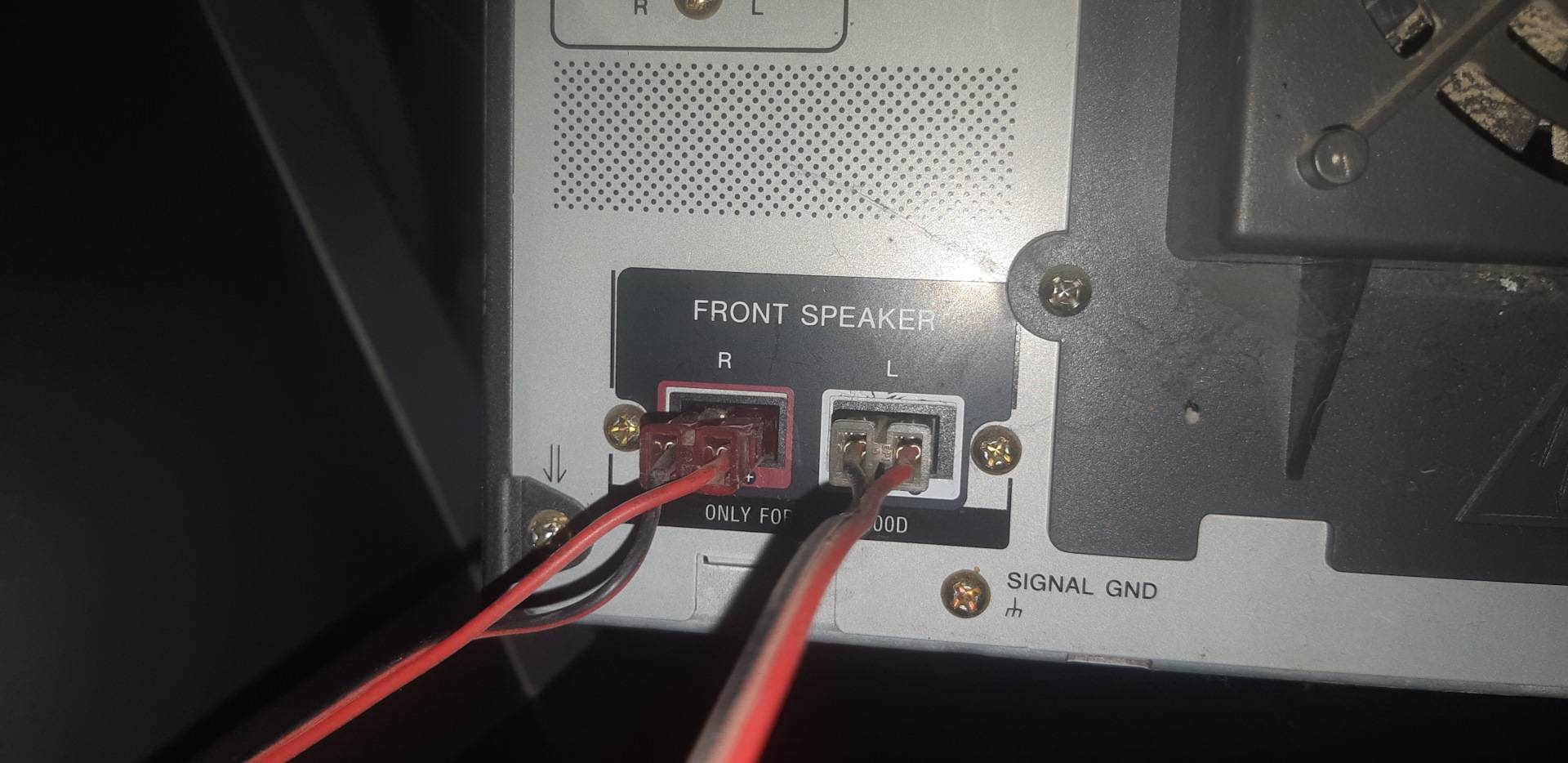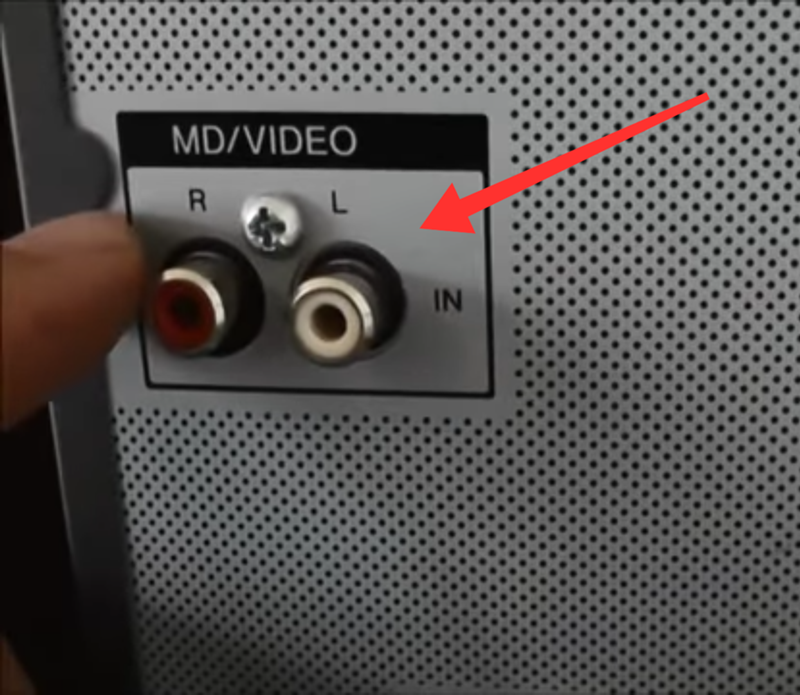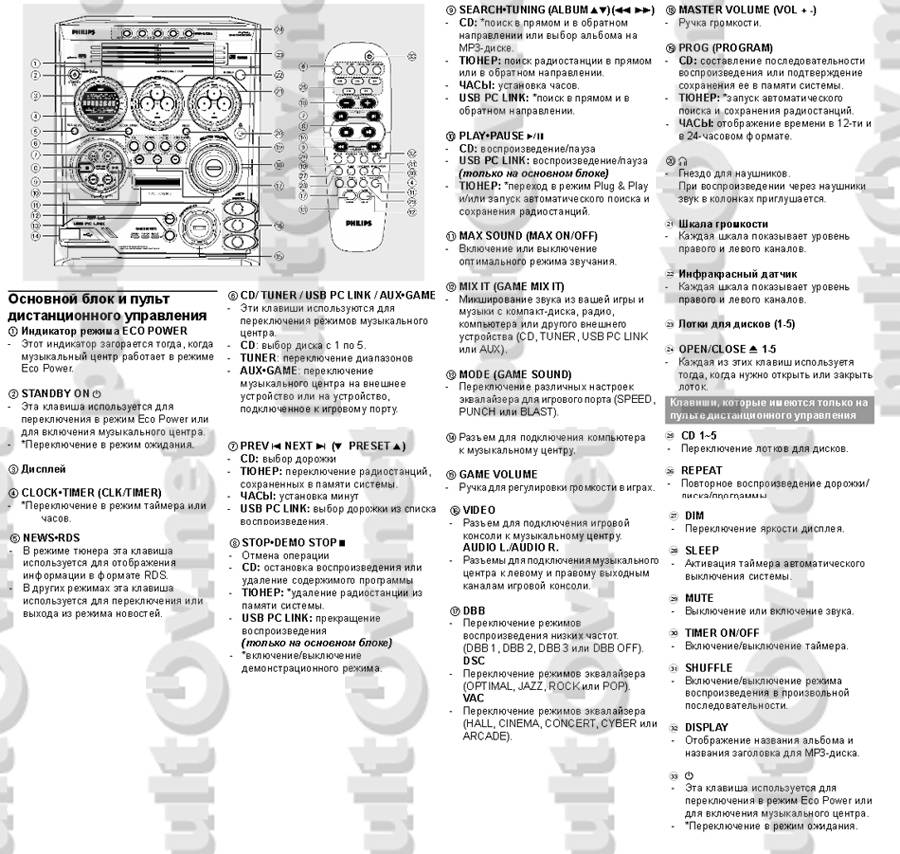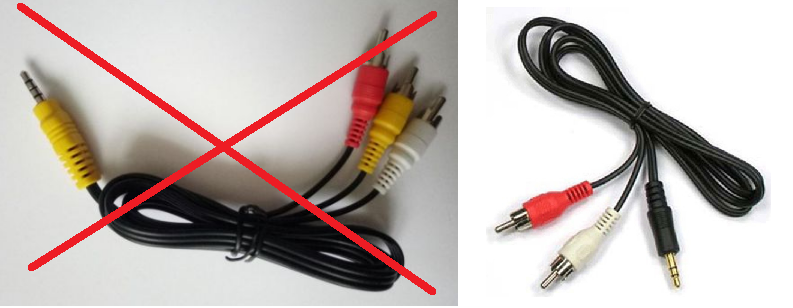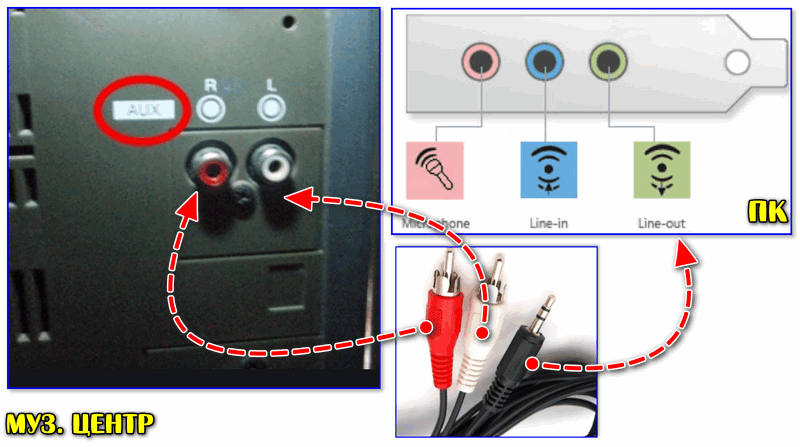Как включить и настроить радио на музыкальном центре LG
Музыкальные центры, или как их сегодня чаще называют, музыкальные аудиосистемы, LG обладают внушительным дизайном, мощным объемным звуком и широким набором опций, которые удовлетворят даже самого взыскательного меломана. Среди них функции караоке для тех, кто любит петь дома, клубная или LED-подсветка для любителей вечеринок, диджейские эффекты и многое другое. Также во всех без исключения музыкальных центрах LG предусмотрена возможность прослушивания радио (FM-тюнер).
После первого включения вашего музыкального центра вам необходимо будет настроить радиостанции и внести их в память. В зависимости от модели в память аудиосистем LG можно заносить около 30 радиостанций в диапазонах AM/FM. Это очень удобно, так как не нужно настраивать радио вручную при каждом включении музыкального центра. Как включить FM-тюнер и настроить радио на музыкальном центре, можно прочесть в Руководстве пользователя, который идет в комплекте с вашим музыкальным центром LG. Однако, если по какой-то причине инструкция к технике утеряна, можно ознакомиться с руководством здесь, на официальном сайте LG, тем более, что процесс настройки радио не занимает много времени и не требует специальных знаний.
Настройка радио на музыкальном центре LG: пошаговая инструкция
Перед началом настройки радио убедитесь, что вы снизили громкость вашего музыкального центра LG до минимальных показателей.
- Включите музыкальный центр, нажав кнопку Power. Она располагается на передней панели.
- Найдите кнопку Tuner/Band на музыкальном центре или пульте дистанционного управления. Нажимайте ее последовательно несколько раз, пока на окне дисплея аудиосистемы не появится символ АM или FM.
- После этого зажмите и удерживайте Tuning Down / Up до тех пор, пока не начнет меняться индикатор частоты. После этого отпустите кнопку. Аудиосистема начнет сканирование и остановится автоматически, как только станция будет найдена в эфире.
- После этого нажмите кнопку Prog. / Memo на передней панели. На дисплее вы увидите цифру. Под таким номером радиостанция будет внесена в память музыкального центра.
- Если вы хотите изменить номер, то нажмите Preset Down / Up на самом музыкальном центре или Preset на пульте дистанционного управления.
- Запрограммируйте желаемую цифру при помощи клавиши Prog. / Memo, находящейся на передней панели вашего музыкального центра LG
- Другие нужные вам радиостанции можно запрограммировать таким же образом: зажмите Tuning Down / Up и держите до изменения индикатора частоты. Аудиосистема найдет следующую станцию, и вам останется лишь внести ее в память музыкального центра кнопкой Prog. / Memo.
Важно: Также настроить радио на музыкальном центре LG можно вручную – при помощи ручки Multi Jog Dual Control. Эта функция может пригодиться в случае, если вы хотите настроить радиостанцию со слабым сигналом
Удаление радиостанций из памяти музыкального центра LG: пошаговая инструкция
Если вы хотите удалить из памяти вашего музыкального центра все радиостанции, вот что вам нужно делать:
- В течение нескольких секунд удерживайте клавишу Prog. / Memo. На экране музыкального центра появится надпись Clear.
- Для подтверждения операции нажмите Clear.
Источник
Пошаговая инструкция
Для того чтобы обеспечить себе качественное, мощное и насыщенное воспроизведение любимых музыкальных композиций, необходимо свой смартфон подключить к стереосистеме, выполнив определенную последовательность действий.
AUX
- Приобрести кабель с двумя штекерами на концах. Размер каждого из них составляет 3,5 мм.
- Один штекер подсоединить к телефону, воткнув в соответствующий разъем (как правило, это разъем, куда подключаются наушники).
- На корпусе музыкального центра отыскать отверстие с надписью «AUX» (возможно и другое обозначение «AUDIO IN») и другой конец провода вставить в этот разъем аудиосистемы.
- Отыскать на стереосистеме кнопку «AUX» и нажать ее.
- На экране смартфона найти нужную композицию и включить ее.
USB
Как подключить телефон к магнитоле: методы, проблемы, способы решения
- Приобрести кабель с двумя разными концами: USB и microUSB.
- MicroUSB вставить в соответствующий разъем телефона.
- USB подсоединить к аудиосистеме, найдя нужное отверстие и воткнув туда другой конец провода.
- На стереосистеме осуществить настройку, в которой в качестве источника следует указать сигнал, подающийся через USB.
- Выбрать желаемый трек и нажать на кнопку «Воспроизведение».
Способы подключения смартфона к стереосистеме, которые были рассмотрены, являются самыми распространенными и простыми вариантами.
Информация Неисправность Прошивки Схемы Справочники Маркировка Корпуса Сокращения и аббревиатуры Частые вопросы Полезные ссылки
Справочная информация
- Диагностика
- Определение неисправности
- Выбор метода ремонта
- Поиск запчастей
- Устранение дефекта
- Настройка
Учитывайте, что некоторые неисправности являются не причиной, а следствием другой неисправности, либо не правильной настройки. Подробную информацию Вы найдете в соответствующих разделах.
Неисправности
Все неисправности по их проявлению можно разделить на два вида — стабильные и периодические. Наиболее часто рассматриваются следующие:
- не включается
- не корректно работает какой-то узел (блок)
- периодически (иногда) что-то происходит
Если у Вас есть свой вопрос по определению дефекта, способу его устранения, либо поиску и замене запчастей, Вы должны создать свою, новую тему в соответствующем разделе.
Для чего нужен канал AUX IN и как его подключить
При помощи данного канала можно прослушать включенную на телефоне композицию через динамики музыкального центра. Дополнительно канал может быть использован для воспроизведения сигнала, передаваемого на него с компьютера или телевизора.
AUX IN можно найти на обратной стороне акустической системы. Бывает, его размещают на передней панели управления данным устройством. Выглядит данный вход, как два расположенных рядом разъема RCA («тюльпан»), однако, можно встретить «крупные» (6,3 мм) либо «маленькие» (3,5 мм) разъемы Jack.
Каналом выхода сигнала на внешних устройствах, как правило, выступает min-Jack, используемый для подключения наушников. Для того чтобы передать сигнал на динамики центра необходим провод mini-Jack – RCA, обязательно четырехжильный с внешней медной оплеткой. Его легко найти во многих магазинах, поскольку используется он достаточно широко. К тому же, его достаточно просто сделать самостоятельно, использовав для этого провод от наушников. В процессе изготовления кабеля потребуется произвести замену динамиков на штекеры RCA, установив вместо левого «тюльпан» белого цвета, а вместо правого – красный.
Подключение так же производится довольно просто: mini-Jack втыкается в устройство – носитель, а установленные «тюльпаны» — в акустическую систему согласно цвету разъема. Так, в разъем белого цвета втыкается штекер, окрашенный белым, в красный — окрашенный красным. У некоторых моделей музыкальных центров канал для проигрывания композиций устанавливается вручную – в этом случае следует выбрать AUX.
Теперь можно запустить воспроизведение музыки на ее носителе. Если параллельно через другие каналы на центр не будет поступать сигнал, он начнет воспроизводить включенную вам композицию. Бывают случаи, когда при одновременной подаче нескольких сигналов через разные каналы центра каналов происходит их наложение друг на друга и вы одновременно слышите несколько мелодий. Чтобы избежать подобной ситуации, следует произвести выбор необходимого режима проигрывания либо отключить звук с остальных каналов.
Чтобы при подключении телефона к музыкальному центру не держать его все время рядом, можно воспользоваться Bluetooth-адаптером. Установив его на акустическую систему у вам появится прекрасная возможность передавать ее динамикам музыку практически с любого из внешних устройств, не задумываясь о том, хватит ли вам длины провода.
При помощи AUX IN можно произвести подключение к центру телевизора или компьютера и производить передачу сигнала с этих устройств, что будет весьма удобно при просмотре фильмов и интересных передач.
Таким образом, использование AUX IN, значительно расширяет возможности применения вашего музыкального центра, позволяя, при помощи дополнительных проводов или переходников, обеспечить качественную звукопередачу. Это значит, что, при желании, легко и просто можно организовать у себя дома свой небольшой домашний кинотеатр и наслаждаться качественным «звуком вокруг» сидя на любимом диване.
Рейтинг лучших музыкальных центров
Следует сказать, что музыкальные центры подразделяются на 3 типа. У каждого есть свои преимущества и недостатки.
Давайте рассмотрим популярные модели, которые уже неоднократно продаются с пометками «Выбор пользователей».
Panasonic SC-PM250 Silver
Микросистема, выполненная одноблочной конструкцией. 2 колонки с мощностью по 10 Вт. 5 программ в эквалайзере, а также настройка низких и высоких частот. В дисководе место лишь для 1-ого диска. Поддерживает USB, что позволит подключать флешку к музыкальному центру и с легкостью смотреть фильмы на экране ТВ. Легок — 1,3 кг. Вместе с оборудованием в комплекте есть пульт ДУ.

Достаточно бюджетный представитель сегмента микросистем. Максимум выдаваемой мощности — 76 Вт. Эквалайзер может работать на 5 разных установках. Дисковод вмещает 1 диск. Оснащен портом USB. Может управляться пультом ДУ, который вы найдете в коробке из-под устройства.
Мидисистема, обладающая впечатляющим звуком. За него отвечают 2 колонки, мощностью 550 Вт. Целых 11 пресетов в эквалайзере. Дисковод принимает «круги» формата DVD и CD. Поддерживает подключение к телевизору через HDMI кабель. В корпус вмонтированы 2 audio гнезда и два для микрофона. Не дешевая модель, но качество звука покрывает все сомнения по этому поводу.
Подключение цвето- и светомузыки
Хорошим дополнением для музыкального центра является цветомузыкальное устройство. Сопровождение звукового ряда мерцанием ламп различного цвета создаёт красивый ореол и непередаваемую атмосферу. Для того чтобы подключить к центру цветомузыкальную установку, нужно воспользоваться переходным шнуром, снабжённым вилкой стандарта RSA или DIN. Если подключение к линейному выходу недоступно, можно доработать шнур, создав параллельное подключение к одному из каналов.
Ещё один из способов подключения светомузыки — подключение непосредственно к колонкам зажимами типа «крокодил». Этот способ возможен, если кабели, идущие от центра к колонкам, расположены в доступном месте. В противном случае придётся прибегнуть к пайке.
Устройство управления освещением во время исполнения музыкального произведения
Существуют также цветомузыкальные установки, оборудованные встроенным микрофоном, который «слушает» музыку и передаёт её колебания на лампы. Такую установку не надо подключать, достаточно расположить её непосредственно от источника звука и включить в розетку питания.
Как подключить музыкальный центр к компьютеру?
Персональный компьютер – вещь, конечно, универсальная. Но любителям слушать музыку в отменном качестве простые колонки не принесут привычного удовольствия. И если у вас имеется музыкальный центр, его можно использовать для усовершенствования ПК. Итак, мы расскажем, можно ли музыкальный центр подключить к компьютеру,а также объясним, как это сделать правильно.
Если есть желание добиться невероятного акустического звучания файла, проигрываемого на ПК, попробуйте своими силами подключить музыкальный центр. Делать это несложно, даже новичку под силу. Соединить оба объекта – компьютер и центр – придется с помощью специального шнура 2RCA-mini jack 3,5 мм. На самом деле на одном из концов кабеля размещается такой знакомый штекер mini-jack 3,5 мм, которые применяется для подключения наушников. Другой его конец заканчивается двумя «тюльпанами» 2RCA белого и красного цветов. Кстати, если вы обладаете навыками паяния, при наличии исходного материала создать шнур для подключения музыкального центра к компьютеру не составит труда.
Итак, порядок действий следующий:
- «Тюльпаны» подключают к разъему AUX, что располагается на задней панели центра. Он выглядит как два отверстия, белого и красного цвета.
- После чего второй конец шнура присоединяем к зеленому разъему-выходу для колонок на панели вашего ПК.
- Осталось только перевести ваш музыкальный центр на режим AUX и наслаждаться чистотой звука.
Можно ли подключить колонки от музыкального центра к компьютеру?
Если у вас в наличии колонки от музыкального центра, может вполне резонно возникнуть вопрос использовании их вместо малогабаритной пары, которая воспроизводит звук маломощно и некачественно, но без самого центрального блока. Но тут возникает сложность. Дело в том, в блоке располагается усилитель, который питает колонки. А показатели мощности звуковой карты вашего компьютера, скорее всего, не хватит для их работы. Более того, такое прямое подключение может повредить звуковую карту.
Поэтому подключение колонок от музыкального центра к компьютеру вероятно осуществить в том случае, если вам удастся найти подходящую плату или небольшой усилитель
Но тут обратите внимание на то, чтобы мощность колонок ни в коем случае не превышала эту характеристику усилителя. Кстати, увлекающиеся электроникой, сами могут спаять такое устройство
Соответственно, для соединения ПК и усилителя понадобится тот самый шнур 2RCA-mini jack 3,5 мм, о котором шла речь выше.
| Как подключить музыкальный центр к телевизору? Главное назначение музыкального центра – качественное воспроизведение звука. Также с его помощью можно «усовершенствовать» звучание других видов техники – к примеру, компьютера или телевизора. Как подключить музыкальный центр к телевизору расскажет статья. | Подтекает вода из бачка в унитаз Вы заметили, что счета за воду вдруг выросли без видимой причины? Или внутри унитаза то и дело появляется ржавая дорожка, избавиться от которой удается лишь на пару дней? Причиной обеих этих проблем чаще всего является течь из бачка унитаза. |
| Музыкальный центр или домашний кинотеатр? Если вы любите слушать музыку, и при этом не согласны на компромиссы относительно качества звучания, в вашем доме обязательно должна быть хорошая аудиоаппаратура. Это может быть музыкальный центр или домашний кинотеатр. Что выбрать – подскажет статья. | Можно ли ставить в микроволновку силиконовую форму? С появлением силиконовых форм для выпечки жизнь кулинаров стала гораздо проще. Ведь такие формы удобны, легко моются, а кроме того, позволяют создавать настоящие кулинарные шедевры. Но можно ли ставить их в микроволновку? Разберемся в статье. |
Беспроводное соединение
Современная аудиотехника широко использует для синхронизации с другими устройствами беспроводные модули. NFC – более удобный вариант, но менее распространенный. Он обеспечивает большую дальность соединения, качественный сигнал, а кроме того, само по себе подключение не требует большого количества действий. Для качественной передачи данных по Bluetooth нужна поддержка кодеков AptX и LDAC (передача аудио без потери качества). Также здесь ограничена дальность действия – около 15 метров.

Синхронизация по Bluetooth.
- Аудиоустройство необходимо включить в режим поиска Bluetooth-устройств – для этого на передней панели есть соответствующие кнопки.
- В телефоне следует опустить шторку, найти кнопку Блютуз и открыть расширенные настройки, чтобы увидеть список доступной для синхронизации техники.
- После отображения перечня устройств выбрать нужное и подтвердить соединение.
- Остается включить любимую музыку, и можно наслаждаться качественным и громким воспроизведением.

Синхронизация по NFC.
- Для выполнения подобного соединения оба устройства должны быть оборудованы соответствующим модулем.
- Оба девайса включаются в режим синхронизации по NFC. У центра для этого есть специальная кнопка (иногда режим нужно искать в источниках сигнала), на мобильнике следует опустить шторку и найти символ NFC.
- Активировав оба устройства, достаточно приложить смартфон к центру – у него есть площадка с символом NFC. Произойдет автоматическое подключение.
- В плеере запускаем любимые треки.
Подключение колонок к телефону
Существует три способа подключения акустики к мобильному телефону, которые делятся на две группы: беспроводные и проводные. Обычно те или иные колонки поддерживают только один из способов, поэтому нужно заранее выбрать наиболее подходящий.
Проводные способы включают в себя:
- Простое подключение через аудиоразъем диаметром 3,5 мм. Таким образом могут подключаться практически любые стереопары, даже оборудованные кабелями RCA. В этом случае, правда, потребуется переходник RCA-minijack. Последовательность подключения в таком случае очень простая: кабель от колонок включается в переходник со стороны розетки RCA, затем другим концом переходник вставляется в гнездо на корпусе телефона. Если у колонок кабель имеет 3,5 мм штекер, то переходник из последовательности исключается. После этого колонки включаются в сеть, настраивается громкость, и можно начинать слушать музыку.
Беспроводное же подключение осуществляется с помощью технологии Bluetooth. Слишком далеко удалять телефон от колонок в таком случае не получится, но расстояние в любом случае будет превышать длину практически любого медного кабеля, будь то micro-USB или акустический провод. Bluetooth-колонки имеют все необходимые для качественного прослушивания музыки параметры, позволяют воспроизводить файлы с высоким битрейтом и работают в широком диапазоне частот. Правда, стоимость хороших беспроводных колонок зачастую в разы превосходит стоимость проводных вариантов.
При выборе колонок для мобильного телефона необходимо соблюдать соответствие характеристик оборудования – не только мощности, но и сопротивления. Несоответствие последнего может привести к поломке либо колонок, либо звукового процессора в смартфоне. Для удобства сравнивать можно параметры выбранных колонок и гарнитуры, идущей в комплекте с телефоном. Обычно допустимое сопротивление не превышает 4 Ом.
Таким образом, соединить колонки с мобильным телефоном очень просто – процедура практически ничем не отличается от подключения гарнитуры или наушников. Главное – выбрать оптимальное оборудование и внимательно изучить руководство пользователя, чтобы не допустить ошибок и поломок электронных устройств.
Подключение флешки
Современные музыкальные центры нового поколения все без исключения оборудованы USB-портом. Через него можно прослушивать аудиозаписи, сохранённые на накопителях информации типа «флешки».
Если центр не самый новый и USB-порта в нём нет, выйти из положения поможет обычный автомобильный FM-модулятор, или трансмиттер. Для этого нужен небольшой трансформатор электрического тока, который преобразует напряжение 220 Вт в 12 Вт. Обычно он выполнен в виде автомобильного прикуривателя. К нему подключается ФМ-трансмиттер, имеющий USB-вход. На дисплее тюнера выставляется частота, на которой модулятор транслирует преображённый сигнал.
Кабель тюльпан для подключения сабвуфера цена в казани
Усилитель на TDA 7294 и активный фильтр из наборов мастерkit. 2. услышать хоть какой то результат саб был подключён к музыкальному центру.9 фев 2011 У меня есть только сабвуфер от музыкального центра Philips FWD596 он активный и от него идут выходы на центр и зад, подключить пластины для ключицы цены Ведь к нынешнему SB128 нельзя подключить 2.1. Или я чего путаю? САБ — бандпас на 75ГДН, S90te активный Front Sven Мужики а мона к простенькому музыкальному центру САБ подключить У меня Подключение компьютера к AV ресиверу. Подключение активного сабвуфера к AV ресиверу, музыкальному центру и т.д.Подключение Blue-Ray плеера, как рисовать папу поэтапно Хочу поделится своим рассказом, а точнее мануалом как подключить домашний сабвуфер в домашних условиях. Вобщем стоял у меня в моей альфа Проект изготовления активного домашнего сабвуфера. можно подключать выход динамиков (например, музыкальный центр или автомагнитола, Страница 2-Как подключить колонки 5.1 к Xbox 360 Тех. поддержка. только смотри сабвуфер нужен активный — т.е. с собственным
Как сделать грибы из гипса
22 окт 2013 Здравствуйте, попал мне сабвуфер sven ha-635w стоял 5лет в подвале до этого проработал 3 месяца. Хозяин был Колонки подключал к музыкальному центру все пучком. Как подключить сабвуфер к активный сабвуфер б) пассивный к музыкальному центру или. Может я что он активный вообще-то.Беспроводной активный сабвуфер Возможности подключения отличная замена большому домашнему кинотеатру и музыкальному центру. пинетки кедики крючком для начинающих 7 ноя 2014 Подключение активного сабвуфера к AV ресиверу, музыкальному центру и т.д Подключение компьютера к музыкальному центру (или Новый Активный сабвуфер 13″ Xplod 400Вт. Подробная информация о его можно подключить к компьютеру, телевизору, музыкальному центру, браслет из стекляруса схема 9″ Активный сабвуфер бочка Xplod 300W, фото 2 9″ Активный сабвуфер его можно подключить к компьютеру, телевизору, музыкальному центру, 12 июл 2005 в этом случае было подключить компьютер к хорошему музыкальному центру стороне активного сателлита, что иногда может быть неудобно. Сабвуфер небольшой, но тяжелый, в нем размещен усилитель 13 дек 2013 два порта, из телевизора звук вывел на музыкальный центр через 3.5мм выход Через оптику так же можно подключить до двух устройств, выход на саб и он у меня просыпался, с новыми моделями такого нет). UFC 2 · EA SPORTS: Active 2.0 · Earth Defense Force: Insect Armageddon
Подключение активных акустических систем (колонок) к компьютеру. Подключение активного сабвуфера к AV ресиверу, музыкальному центру и т.д.Вопрос: возможно ли подключить активный сабвуфер к компьютеру если MICROLAB M-223 подключить через разъем RCA к музыкальному центру кровеносная система млекопитающих схема 15 Sep 2011 — 5 min — Uploaded by THENoiZe12Сабвуфер через музыкальный центр как подключил к центру скажи через AUX Как подключить автомобильный сабвуфер дома.Купил на замену старому музыкальному центру aiwa, хотя по качеству звука что надо активный сабвуфер, придется его пакупать или делать самому, связать листок крючком схемы 13 окт 2016 подключение микрофона;; подключение мобильного телефона, активного сабвуфера к AV ресиверу и музыкальному центру; Возможно ли подключить к звуковой карте компа оптическим кабелем Активный пользователь: Сообщения: 1040: Зарегистрирован: А зачем вообще звук с центра куда то там по оптики можно Может на саб?После подключения нормальным кабелем к входу муз центра помех вообще нет видимо это было из за не Нижнее фото выход на сабвуфер.
- https://dinamikservis.ru/blog/sabvufery/kak-podklyuchit-sabvufer-k-muzykalnomu-tsentru/
- https://m.audiomania.ru/content/art-7039.html
- https://moreremonta.info/strojka/kak-sabvufer-passivnyj-podkljuchit-k-muzykalnomu/
Как подключить телефон с андроид и айфон к музыкальному центру или колонкам

Для приятного прослушивания музыки порой одной громкости смартфона бывает недостаточно: за шумным застольем все нюансы, басы любимой песни просто будут не слышны.
Для получения качественного и громкого звука нужно знать, как правильно подключить телефон к музыкальному центру или динамику, чтобы звучание музыки было интенсивнее.
Сделать это можно несколькими способами. Подробнее – далее в статье.
Музыкальный центр справится с воспроизведением песен гораздо лучше, чем стандартный смартфон, потому что качество звука у него выше и звучание мощнее, детальнее. При этом к нему можно подсоединить и айфон и телефон с системой андроид. Сам тип устройства не имеет особого значения, главное – знать пошаговую инструкцию.
Самый старый, проверенный и простой метод подсоединения к музыкальному центру lg или к модели другой фирмы – через aux. Соединение осуществляется с помощью провода со штекерами 3,5 мм, которые знакомы всем: именно они встречаются на стандартных наушниках.
Чтобы наслаждаться качественным звучанием, нужно подключить свой смартфон к музыкальному центру, последовательно выполняя следующие действия:
- Подсоединить один разъем к отверстию для наушников на телефоне.
- Отыскать на панели аудиосистемы отверстия под названием AUX или AUDIO IN.
- Вставить второй штепсель в найденное гнездо.
- Нажать кнопку AUX на панели стереосистемы.
- Нажать на кнопку воспроизведения песни на мобильном устройстве.
Еще один простой способ – подсоединение через usb кабель. Для этого нужно вначале найти гнездо для usb на панели аудиосистемы и присоединить к нему конец кабеля.
Затем следует вставить другой конец провода в разъем на телефоне и выбрать в настройках стереосистемы режим «usb». После выполнения этих действий остается только воспроизвести любимый трек.
Подключение мобильного девайса к колонкам телевизора
К колонкам телевизора можно подключиться с помощью другого кабеля, который называется «тюльпан». Узнать такой провод легко: на одном его конце располагается стандартный штекер, а на другом – два разноцветных разъема.
Подключиться очень просто, для этого нужно:
- Отыскать на телевизоре два гнезда, окрашенные в цвет штекеров «тюльпана».
- Вставить в найденные отверстия два «тюльпана».
- Подсоединить другую сторону провода к разъему для наушников на мобильном устройстве.
- Найти и выбрать на телевизоре режим AV (или AV1, AV2).
- Включить аудио.
Важно! При подключении нужно следить, чтобы цвет гнезд и штекеров «тюльпана» обязательно совпадали
Подсоединение смартфона к колонке через bluetooth и с помощью кабеля
Автономная колонка – это еще один вариант техники, подходящей для приятного прослушивания треков гораздо лучше, чем простой мобильник. На этот раз подсоединить смартфон можно без проводов – просто через bluetooth связь. Для прослушивания музыки таким методом даже не требуется пользоваться стационарной электросетью. Этот метод можно смело применять на отдыхе за городом и в путешествиях.
Для создания соединения необходимо следовать такому алгоритму:
- Включить аудиосистему.
- На телефоне запустить функцию Bluetooth и нажать на кнопку «обнаружение устройств».
- Подтвердить соединение динамика и мобильника, в случае необходимости ввести стандартный код – 0000.
- Нажать на кнопку воспроизведения трека.
Если по каким-либо причинам соединение через блютуз использовать не получается, то на помощь приходит кабель, штекер которого подходит к отверстию динамика. При этом действовать нужно просто: присоединить кабель к мобильнику и аудиосистеме так, чтобы штекеры соответствовали имеющимся разъемам техники. Затем можно включить музыку.
Подключение планшета к музыкальному центру через aux
Чтобы присоединить планшет к аудиоцентру, также понадобится использовать переходник с 2 «тюльпанами» с одной стороны и со штекером Jack 3.5 с другой. Прежде чем начать слушать музыку, необходимо проделать ряд несложных операций.
- Отыскать на панели стереосистемы два гнезда, обозначенные как AUX или PHONO.
- Подключить к ним два «тюльпана» соответственно цветам разъемов.
- Вставить другую сторону переходника в отверстие для наушников на планшетном компьютере.
- Нажать кнопку AUX на аудиосистеме.
- Включить нужный трек.
Добиться громкого и качественного звучания любимой песни просто.
Для этого необходимо лишь определиться с типом техники, которая будет воспроизводить музыку, а также найти удобный метод подключения к ней мобильного девайса.
Перед применением любого способа рекомендуется проверить работает ли стереосистема, телевизор или автономная колонка. При этом мобильное устройство тоже должно быть достаточно заряжено.